Cách nhập các loại tệp khác nhau vào Google Sheets
Google Sheets hỗ trợ nhập nhiều định dạng tệp khác nhau vào trang tính với 11 định dạng tệp khác nhau. Khi đó bạn dễ dàng xem nội dung bảng tính với nhiều định dạng tệp khác nhau, mà không cần phải convert, chẳng hạn chuyển đổi file XLSX sang XLS. Khi nhập các tập tin định dạng khác vào Google Sheets thì sẽ hạn chế được những sai sót khi nhập dữ liệu. Bài viết dưới dưới đây sẽ hướng dẫn bạn đọc nhập dữ liệu nhiều định dạng file vào Google Sheets.
Hướng dẫn nhập nhiều định dạng tệp vào Google Sheets
Bước 1:
Tại giao diện trên Google Sheets bạn nhấn vào mục Tệp rồi chọn tiếp Nhập trong danh sách hiển thị.
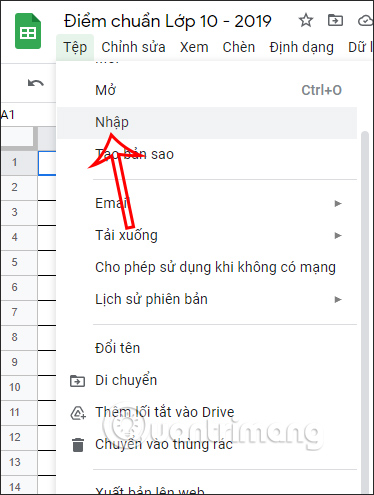
Bước 2:
Lúc này hiển thị giao diện để lựa chọn tệp tin muốn tải lên, nhấn vào Tải lên. Sau đó bạn nhấp tiếp vào Chọn tệp từ thiết bị nếu bạn muốn tải tệp từ máy tính.
Các định dạng hỗ trợ nhập vào Google Sheets gồm: CSV, ODS, TAB, TSV, TXT, XLS, XLSM, XLSX, XLT, XLTM, XLTX.
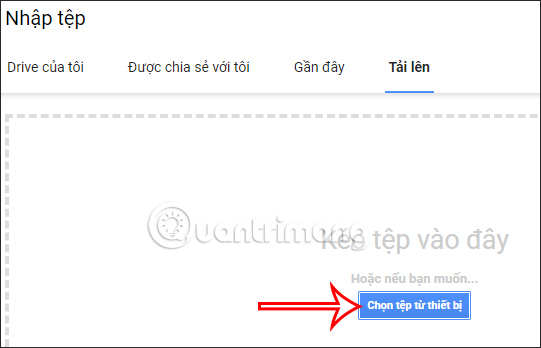
Bước 3:
Tiếp đến hiển thị giao diện để thiết lập cho bảng tính mới tải lên. Tùy vào loại tệp bạn tải lên là gì mà những tùy chọn này có thể khác nhau. Lúc này bạn nhìn thấy có một số tùy chọn như chèn trang tính mới, thay thế trang tính, thay thế trang tính hiện tại,... Chỉnh xong nhấn Nhập dữ liệu.
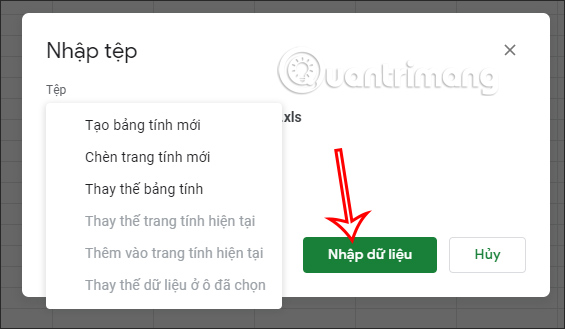
Bước 4:
Trong trường bạn tải các tệp như CSV, TSV hoặc TXT thì sẽ có thêm phần thiết lập Loại dòng phân cách để lựa chọn tự động phát hiện hoặc chọn Tab, Dấu phẩy, tùy chỉnh để Google Sheets tự phát hiện dấu phân tách.
Tùy chọn cuối cùng là Chuyển văn bản thành số, ngày tháng và công thức. Cuối cùng nhấn Nhập dữ liệu là xong.
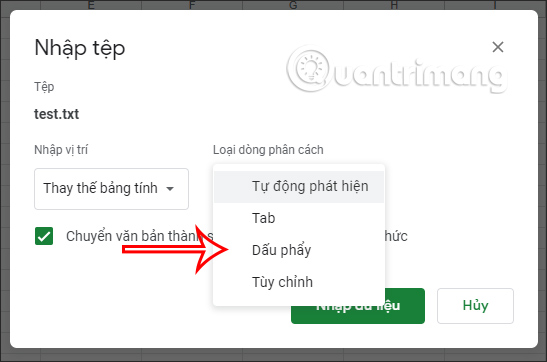
Video hướng dẫn nhập các loại tệp khác nhau vào Google Sheets
Bạn nên đọc
Theo Nghị định 147/2024/ND-CP, bạn cần xác thực tài khoản trước khi sử dụng tính năng này. Chúng tôi sẽ gửi mã xác thực qua SMS hoặc Zalo tới số điện thoại mà bạn nhập dưới đây:
 Công nghệ
Công nghệ  AI
AI  Windows
Windows  iPhone
iPhone  Android
Android  Học IT
Học IT  Download
Download  Tiện ích
Tiện ích  Khoa học
Khoa học  Game
Game  Làng CN
Làng CN  Ứng dụng
Ứng dụng 





 Linux
Linux  Đồng hồ thông minh
Đồng hồ thông minh  macOS
macOS  Chụp ảnh - Quay phim
Chụp ảnh - Quay phim  Thủ thuật SEO
Thủ thuật SEO  Phần cứng
Phần cứng  Kiến thức cơ bản
Kiến thức cơ bản  Lập trình
Lập trình  Dịch vụ công trực tuyến
Dịch vụ công trực tuyến  Dịch vụ nhà mạng
Dịch vụ nhà mạng  Quiz công nghệ
Quiz công nghệ  Microsoft Word 2016
Microsoft Word 2016  Microsoft Word 2013
Microsoft Word 2013  Microsoft Word 2007
Microsoft Word 2007  Microsoft Excel 2019
Microsoft Excel 2019  Microsoft Excel 2016
Microsoft Excel 2016  Microsoft PowerPoint 2019
Microsoft PowerPoint 2019  Google Sheets
Google Sheets  Học Photoshop
Học Photoshop  Lập trình Scratch
Lập trình Scratch  Bootstrap
Bootstrap  Năng suất
Năng suất  Game - Trò chơi
Game - Trò chơi  Hệ thống
Hệ thống  Thiết kế & Đồ họa
Thiết kế & Đồ họa  Internet
Internet  Bảo mật, Antivirus
Bảo mật, Antivirus  Doanh nghiệp
Doanh nghiệp  Ảnh & Video
Ảnh & Video  Giải trí & Âm nhạc
Giải trí & Âm nhạc  Mạng xã hội
Mạng xã hội  Lập trình
Lập trình  Giáo dục - Học tập
Giáo dục - Học tập  Lối sống
Lối sống  Tài chính & Mua sắm
Tài chính & Mua sắm  AI Trí tuệ nhân tạo
AI Trí tuệ nhân tạo  ChatGPT
ChatGPT  Gemini
Gemini  Điện máy
Điện máy  Tivi
Tivi  Tủ lạnh
Tủ lạnh  Điều hòa
Điều hòa  Máy giặt
Máy giặt  Cuộc sống
Cuộc sống  TOP
TOP  Kỹ năng
Kỹ năng  Món ngon mỗi ngày
Món ngon mỗi ngày  Nuôi dạy con
Nuôi dạy con  Mẹo vặt
Mẹo vặt  Phim ảnh, Truyện
Phim ảnh, Truyện  Làm đẹp
Làm đẹp  DIY - Handmade
DIY - Handmade  Du lịch
Du lịch  Quà tặng
Quà tặng  Giải trí
Giải trí  Là gì?
Là gì?  Nhà đẹp
Nhà đẹp  Giáng sinh - Noel
Giáng sinh - Noel  Hướng dẫn
Hướng dẫn  Ô tô, Xe máy
Ô tô, Xe máy  Tấn công mạng
Tấn công mạng  Chuyện công nghệ
Chuyện công nghệ  Công nghệ mới
Công nghệ mới  Trí tuệ Thiên tài
Trí tuệ Thiên tài